Il existe de nombreuses raisons pour lesquelles vous voudrez peut-être recadrer une image dans GIMP. Vous voudrez peut-être supprimer des bordures ou des informations inutiles pour améliorer votre image, ou vous voudrez peut-être que la mise au point de l'image finale soit un détail spécifique par exemple.
Dans ce tutoriel, je vais montrer comment découper une image dans GIMP rapidement et sans compromettre la précision. Voyons.
Comment recadrer des images dans GIMP
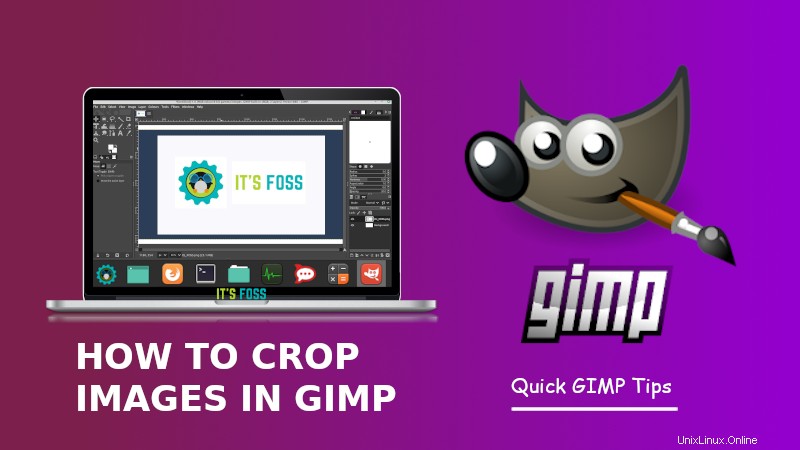
Méthode 1
Le recadrage est juste une opération pour réduire l'image à une région plus petite que celle d'origine. La procédure pour recadrer une image est simple.
Vous pouvez accéder à l'outil de recadrage via la palette d'outils comme ceci :
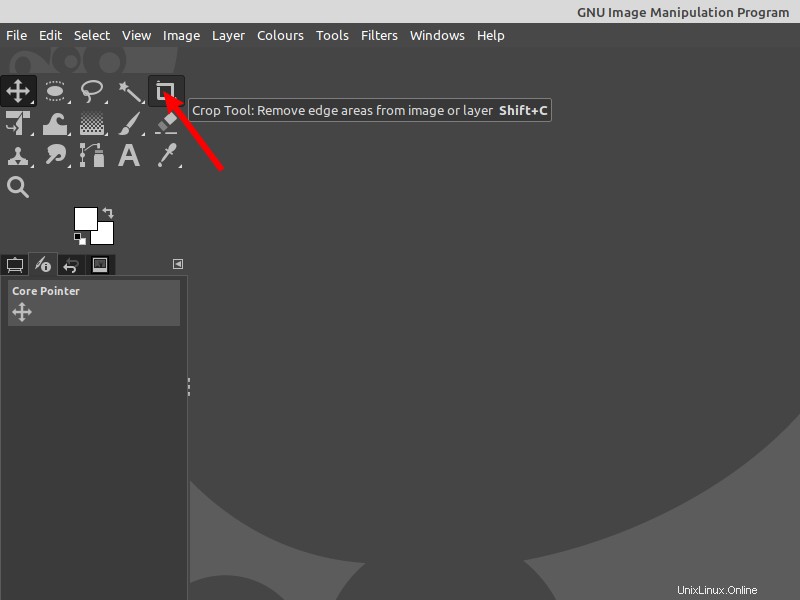
Vous pouvez également accéder à l'outil de recadrage via les menus :
Outils → Outils de transformation → Rogner
Une fois l'outil activé, vous remarquerez que le curseur de votre souris sur le canevas changera pour indiquer que l'outil de recadrage est utilisé.
Vous pouvez maintenant cliquer avec le bouton gauche n'importe où sur votre canevas d'image et faire glisser la souris vers un emplacement pour créer les limites de recadrage. Vous n'avez pas à vous soucier de la précision à ce stade, car vous pourrez modifier la sélection finale avant de recadrer réellement.
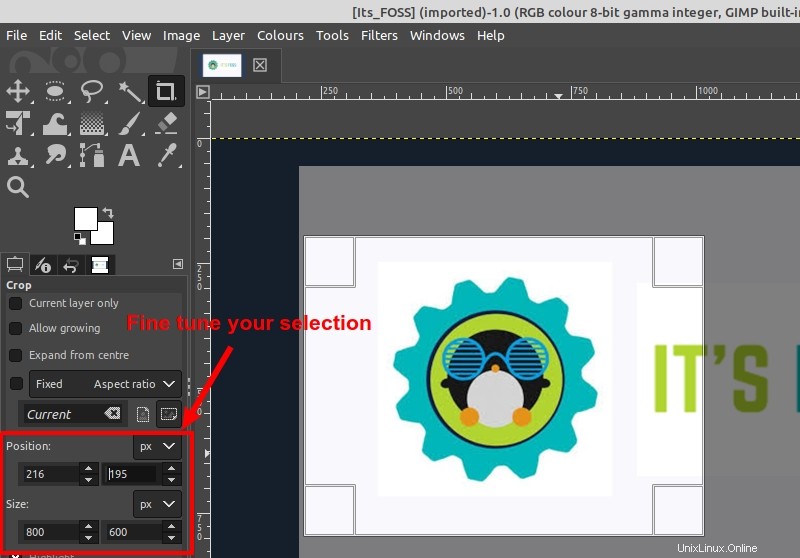
À ce stade, passer le curseur de votre souris sur l'un des quatre coins de la sélection changera le curseur de la souris et mettra cette région en surbrillance. Cela vous permet maintenant d'affiner la sélection pour le recadrage. Vous pouvez cliquer et faire glisser n'importe quel côté ou coin pour déplacer cette partie de la sélection.
Une fois que la région est suffisamment bonne pour être recadrée, vous pouvez simplement appuyer sur la touche "Entrée ” de votre clavier pour recadrer.
Si à tout moment vous souhaitez recommencer ou décider de ne pas recadrer du tout, vous pouvez appuyer sur la touche "Échap ” sur votre clavier.
Méthode 2
Une autre façon de recadrer une image consiste à effectuer d'abord une sélection à l'aide de l'outil de sélection de rectangle .
Outils → Outils de sélection → Sélection rectangulaire
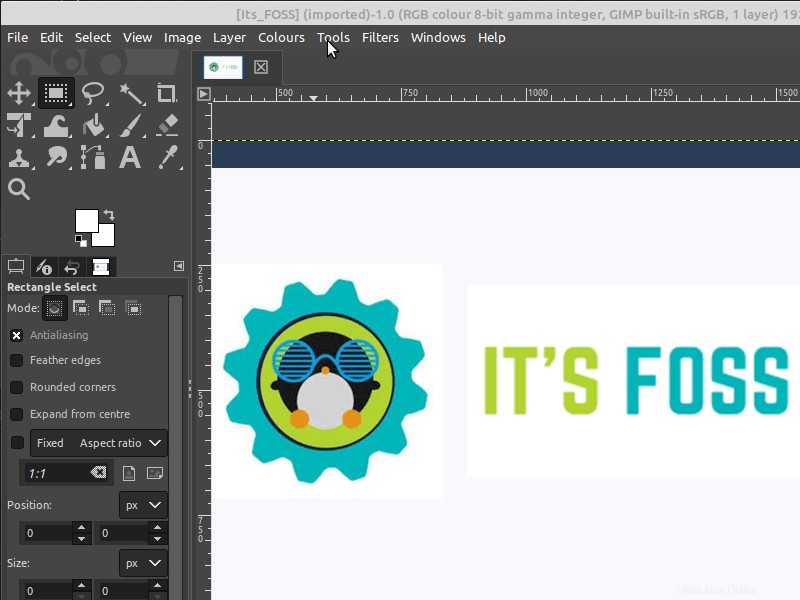
Vous pouvez ensuite mettre en surbrillance une sélection de la même manière qu'avec l'outil de recadrage , et ajustez également la sélection. Une fois que vous avez une sélection que vous aimez, vous pouvez recadrer l'image pour l'adapter à cette sélection
Image → Rogner à la sélection
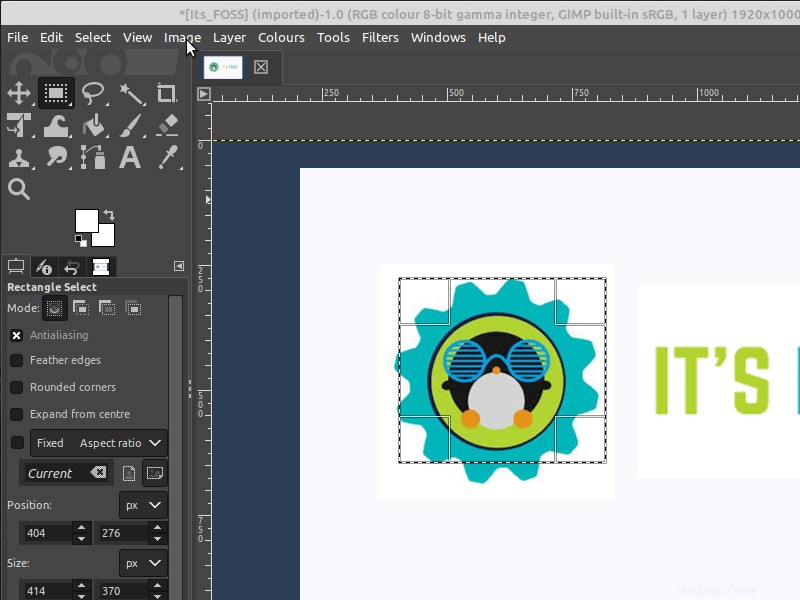
Conclusion
Recadrer précisément une image peut être considéré comme un atout fondamental pour un utilisateur de GIMP. Vous pouvez choisir la méthode qui correspond le mieux à vos besoins et explorer son potentiel.
Si vous avez des questions sur la procédure, veuillez me le faire savoir dans les commentaires ci-dessous. Si vous avez « envie » de plus de didacticiels GIMP, assurez-vous de vous abonner sur vos plateformes de médias sociaux préférées !